电脑开机蓝屏修复方法大全(教你如何解决开机蓝屏问题,让电脑重现活力)
电脑开机蓝屏问题是许多电脑用户经常遇到的困扰,它可能是由硬件或软件故障引起的。在本文中,我们将介绍一些常见的电脑开机蓝屏修复方法,帮助你解决这一问题,让你的电脑重现活力。
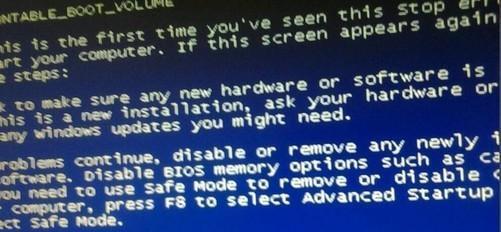
文章目录:
1.检查硬件连接
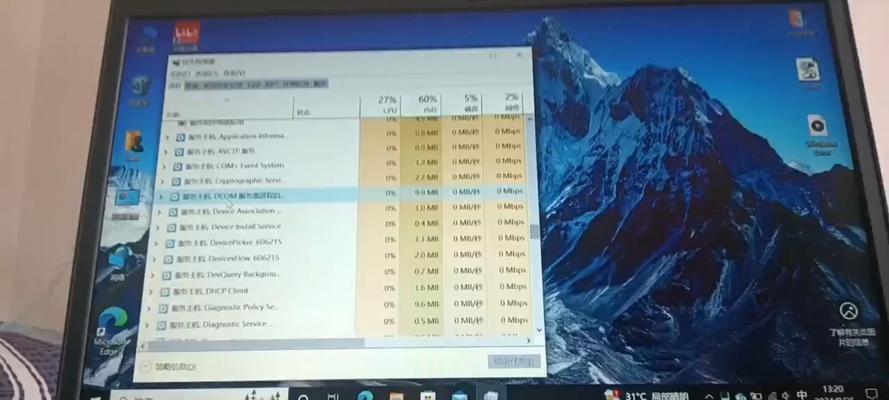
检查电脑的硬件连接是否正常。确保所有硬件设备连接良好,包括内存条、硬盘、显卡等。如果有松动的连接,重新插拔一次并确保连接紧密。
2.清理内存条
将内存条取下来,使用软布轻轻擦拭金手指部分,然后再重新插入。这样可以清除内存条上的灰尘和污渍,确保良好的接触。

3.检测硬盘健康状态
使用磁盘工具检测硬盘的健康状态。如果发现有坏道或其他硬盘问题,及时备份重要数据,并考虑更换硬盘。
4.卸载冲突软件
某些软件可能与系统或其他软件发生冲突,导致电脑开机蓝屏。通过进入安全模式并卸载最近安装的软件,可以解决这类问题。
5.更新驱动程序
过时的或损坏的驱动程序也是导致电脑开机蓝屏的常见原因。通过访问厂商网站,下载并安装最新的驱动程序,可以修复这一问题。
6.执行系统文件检查
运行系统文件检查工具(sfc/scannow命令),可以扫描并修复系统文件中的错误,从而解决电脑开机蓝屏问题。
7.更新操作系统
操作系统的补丁和更新可以修复已知的漏洞和错误,提高系统的稳定性。定期检查并安装系统更新,可以减少电脑开机蓝屏的发生。
8.检查硬件温度
过热也是导致电脑开机蓝屏的原因之一。使用硬件监控工具检查电脑内部各个硬件的温度,如果发现过热现象,及时清理风扇、更换散热器等措施可以解决问题。
9.修复操作系统
使用安装盘或系统恢复工具进行操作系统的修复。这将修复丢失或损坏的系统文件,从而解决电脑开机蓝屏的问题。
10.检查电源供应
不稳定或不足的电源供应也会导致电脑开机蓝屏。检查电源线连接是否松动,如果需要,更换更高功率的电源可以解决问题。
11.执行系统还原
如果最近发生了一些变化,导致电脑开机蓝屏,可以尝试使用系统还原功能将系统恢复到之前的稳定状态。
12.清理垃圾文件
垃圾文件可能占用硬盘空间并导致系统运行缓慢。使用系统清理工具或第三方软件清理垃圾文件可以改善电脑性能,减少蓝屏发生的可能性。
13.检查内存问题
使用内存测试工具检查内存是否存在问题。如果发现内存故障,将其更换为新的可靠内存条。
14.安全模式下启动
在安全模式下启动电脑可以排除某些驱动或软件引起的问题,找到导致电脑开机蓝屏的具体原因。
15.寻求专业帮助
如果你尝试了以上方法仍然无法解决电脑开机蓝屏问题,建议寻求专业的电脑维修帮助,以获取更深入的故障诊断和修复。
通过以上方法,我们可以尝试自行修复电脑开机蓝屏问题。然而,如果问题仍然存在,我们建议寻求专业帮助以确保故障得到彻底解决。













